6 sposobów naprawy serwera, z którym jesteś połączony, używa certyfikatu bezpieczeństwa, którego nie można zweryfikować Błąd
Opublikowany: 2023-01-04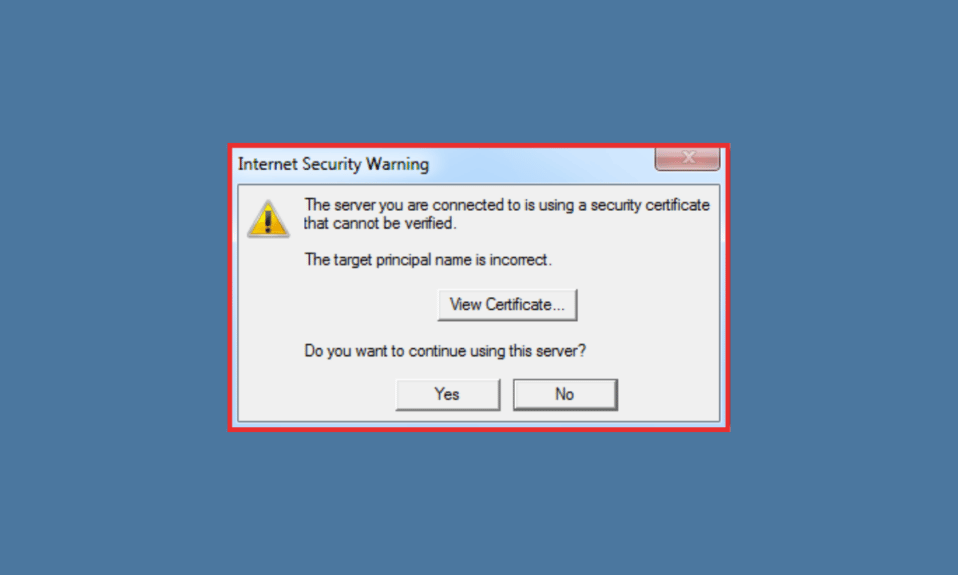
Microsoft Outlook to doskonała platforma dla profesjonalistów, która umożliwia im wysyłanie i odbieranie wiadomości e-mail za pośrednictwem poczty e-mail programu Microsoft Exchange Server. Nie tylko to, ale Outlook pomaga również użytkownikom zarządzać kalendarzem, kontaktami i zadaniami w jednym miejscu. Korzystanie z programu Outlook jest również bardzo łatwe i wydajne. Jednak czasami użytkownicy programu Outlook skarżyli się, że serwer, z którym się łączysz, używa certyfikatu bezpieczeństwa, którego nie można zweryfikować. Jeśli jesteś jednym z tych użytkowników, mamy dziś dla Ciebie doskonały przewodnik, który pomoże Ci naprawić błąd certyfikatu bezpieczeństwa w Outlooku. Zacznijmy więc od dokumentu i poproś o naprawienie błędu certyfikatu alertu bezpieczeństwa programu Outlook.
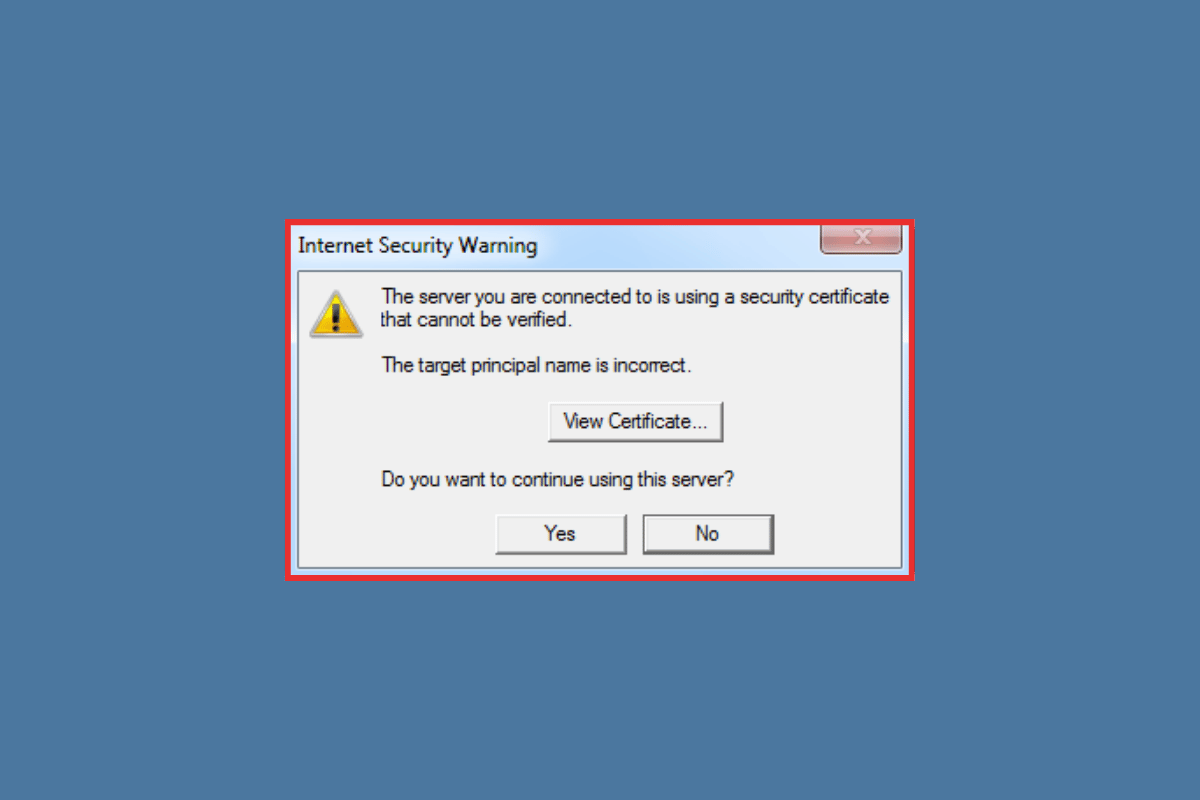
Zawartość
- Jak naprawić serwer, z którym jesteś połączony, używa certyfikatu bezpieczeństwa, którego nie można zweryfikować Błąd
- Co powoduje, że serwer, z którym się łączysz, używa certyfikatu bezpieczeństwa, którego nie można zweryfikować?
- Metoda 1: Dopasuj nazwę certyfikatu
- Metoda 2: Użyj nazwy domeny hostingu
- Metoda 3: Dostosuj datę i godzinę w systemie Windows
- Metoda 4: Wyczyść pamięć podręczną i historię Internetu
- Metoda 5: Dodaj porty inne niż SSL
- Metoda 6: Zmień port SMTP programu Outlook
Jak naprawić serwer, z którym jesteś połączony, używa certyfikatu bezpieczeństwa, którego nie można zweryfikować Błąd
Tutaj wyjaśniliśmy rozwiązania problemu Serwer, z którym się łączysz, używa certyfikatu, którego nie można zweryfikować.
Co powoduje, że serwer, z którym się łączysz, używa certyfikatu bezpieczeństwa, którego nie można zweryfikować?
Zwykle błąd certyfikatu bezpieczeństwa w programie Outlook występuje z powodu problemów z siecią i łącznością. Należy również sprawdzić, czy poświadczenia, których użyli do serwera pocztowego, są poprawne. Uniemożliwia to użytkownikom programu Outlook korzystanie z aplikacji. Przyjrzyjmy się szczegółowo przyczynom błędu certyfikatu bezpieczeństwa poniżej:
- Niewłaściwa nazwa hosta: Jedną z najczęstszych przyczyn błędu certyfikatu bezpieczeństwa dla użytkowników programu Outlook jest wpisanie nieprawidłowej nazwy hosta dla nowego konta MS Outlook. W ten sposób nie pozostawisz żadnej szansy na połączenie, a tym samym błąd.
- Blokada portów: Innym powodem problemu może być blokada portów. Zwykle dzieje się tak z powodu ograniczeń, które blokują niektóre porty SSL, co prowadzi do braku połączenia.
- Niewłaściwe porty w konfiguracji: Błąd certyfikatu bezpieczeństwa programu Outlook może również wynikać z wprowadzenia nieprawidłowych numerów portów dla serwera pocztowego podczas konfigurowania konta.
- Zmiany serwera pocztowego: Kolejnym powodem błędu może być zmiana nazwy serwera pocztowego przez dostawcę usług internetowych, co powoduje przekierowanie na nowy adres ze starego, ponieważ nowy adres nie znajduje się na liście certyfikatów SSL.
- Problem z godziną i datą: Błędne ustawienia daty i godziny w urządzeniu mogą również wywołać ten komunikat o błędzie.
- Problem z certyfikatem: Wreszcie nieprawidłowe certyfikaty między klientem poczty e-mail a serwerem poczty mogą również powodować błąd. Dlatego należy sprawdzić nieprawidłowe certyfikaty MS Outlook dla serwera pocztowego, z którym próbujesz się połączyć.
Aby rozwiązać problemy z serwerem w programie Outlook podczas próby połączenia się z nim, istnieje wiele metod, do których można podejść i postępować. Metody te są wymienione poniżej według ich skuteczności. Możesz postępować zgodnie z instrukcjami podanymi w poniższych krokach, aby rozwiązać ten błąd.
Metoda 1: Dopasuj nazwę certyfikatu
Jak podano w przyczynach prowadzących do błędu certyfikatu bezpieczeństwa w Outlooku, jedną z głównych przyczyn tego jest niewłaściwa nazwa hosta. Dlatego należy upewnić się, że nazwa certyfikatu jest zgodna. Aby to sprawdzić, możesz wykonać następujące czynności:
1. Po wyświetleniu na ekranie komunikatu o błędzie programu Outlook kliknij opcję Wyświetl certyfikat… .
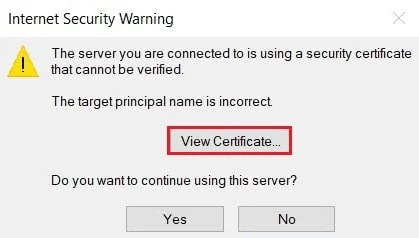
2. Następnie kliknij Wydano dla nazwy , aby upewnić się, że nazwa jest taka sama jak nazwa serwera pocztowego.
3. Jeśli nazwa nie jest taka sama, zmień ją i spróbuj połączyć się ponownie.
4. Po zakończeniu ponownie otwórz program Outlook i sprawdź, czy komunikat o błędzie został rozwiązany.
Metoda 2: Użyj nazwy domeny hostingu
W przypadku, gdy nie udało Ci się rozwiązać wyskakującego certyfikatu z alertem bezpieczeństwa programu Outlook, dopasowując nazwę certyfikatu, możesz spróbować użyć nazwy domeny swojego hostingu jako serwera pocztowego.
- Duża liczba domen jest hostowana przez dostawców usług hostingowych .
- W przypadku hostingu współdzielonego zapewniamy ten sam serwer dla różnych domen.
- Jeśli firma hostingowa nie odnawia certyfikatu SSL dla każdej domeny , może wystąpić błąd bezpieczeństwa.
- Dlatego musisz użyć nazwy domeny swojej firmy hostingowej zamiast nazwy domeny serwera pocztowego.
- Na przykład możesz użyć mail.yourhostingdomain.com zamiast mail.twojadomena.com .
Przeczytaj także: Jak odzyskać usuniętą wersję roboczą w programie Outlook 365
Metoda 3: Dostosuj datę i godzinę w systemie Windows
Następną metodą rozwiązania problemu z serwerem, z którym się łączysz, jest użycie certyfikatu bezpieczeństwa, którego nie można zweryfikować, poprzez dostosowanie ustawień daty i godziny na urządzeniu z systemem Windows. Czasami ustawienia daty i godziny w systemie Windows mogą zmieniać się automatycznie, a ich naprawienie może pomóc w łatwym rozwiązaniu tego błędu. Przeczytaj nasz przewodnik na temat 4 sposobów zmiany daty i godziny w systemie Windows 10, aby wypróbować tę metodę.

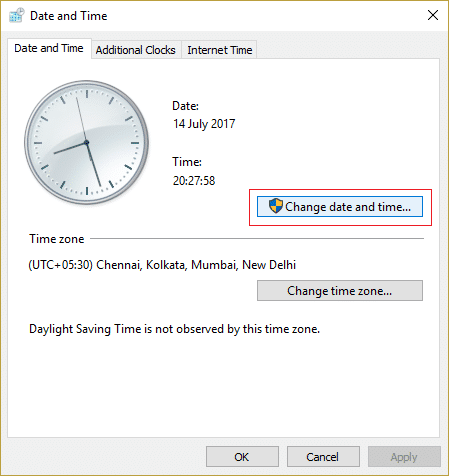
Metoda 4: Wyczyść pamięć podręczną i historię Internetu
Możesz także spróbować wyczyścić pamięć podręczną Internetu i historię używanej przeglądarki. Czasami, z powodu uszkodzonej pamięci podręcznej i historii przeglądarki internetowej, możesz napotkać serwer, z którym się łączysz, używa certyfikatu, którego nie można zweryfikować. Dlatego musisz wyczyścić pamięć podręczną Internetu. Aby to zrobić, zapoznaj się z naszym przewodnikiem Jak wyczyścić pamięć podręczną i pliki cookie w przeglądarce Google Chrome.
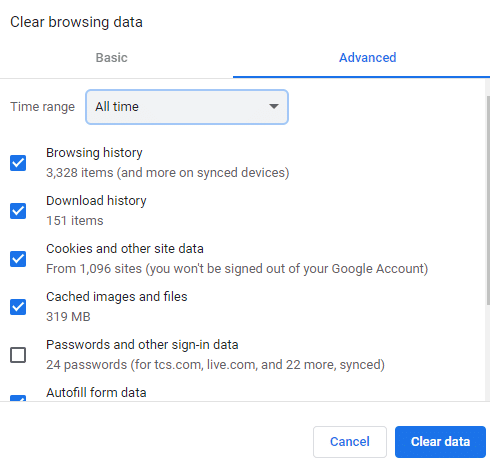
Metoda 5: Dodaj porty inne niż SSL
Ze względu na zablokowane porty w miejscach takich jak szkoły wyższe i uniwersytety, możesz napotkać problemy z połączeniem z serwerem pocztowym, w wyniku czego ciągle pojawia się certyfikat alertu bezpieczeństwa programu Outlook. Zwykle blokowane serwery to POP 995, SMTP 465 i IMAP 993. W takim przypadku możesz użyć portów innych niż SSL, ponieważ nie są one blokowane. Chociaż te porty inne niż SSL są narażone na ryzyko kradzieży danych, mają również pewne parametry bezpieczeństwa. Możesz użyć następujących portów innych niż SSL, aby rozwiązać wspomniany błąd:
- Port POP: 110
- Port IMAP: 143
- Port SMTP: 587
Przeczytaj także: 11 rozwiązań pozwalających naprawić błąd programu Outlook Tego elementu nie można wyświetlić w okienku odczytu
Metoda 6: Zmień port SMTP programu Outlook
Ostatnią metodą rozwiązania problemu z serwerem, z którym się łączysz, jest użycie certyfikatu bezpieczeństwa, którego nie można zweryfikować. Błąd polega na zmianie portu SMTP programu Outlook. Port SMTP 25 jest blokowany przez wielu dostawców usług internetowych z powodu spamowania. Jeśli Twój dostawca usług internetowych również zablokował ten port, możesz zmienić port SMTP na 26, wykonując poniższe czynności:
1. Uruchom MS Outlook na swoim komputerze i kliknij opcję Plik .
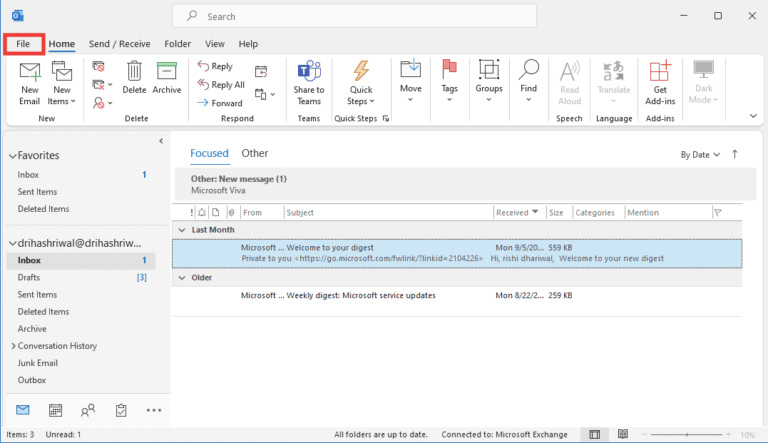
2. Następnie wybierz zakładkę Informacje i kliknij Ustawienia konta .
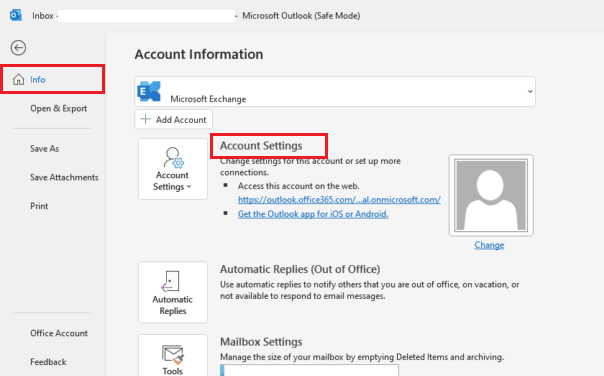
3. Teraz z listy wybierz opcję Ustawienia konta… .
4. Następnie wybierz swoje konto e-mail i kliknij Zmień…
5. Następnie kliknij Więcej ustawień… i otwórz kartę Zaawansowane .
6. Teraz zmień serwer wychodzący (SMTP) na 26 i kliknij OK .
Często zadawane pytania (FAQ)
Q1. Jak mogę naprawić błąd certyfikatu bezpieczeństwa serwera?
Odp. Możesz naprawić błędy certyfikatu bezpieczeństwa serwera, instalując certyfikat pośredni na swoim serwerze internetowym, generując nowe żądanie podpisania certyfikatu, przechodząc na dedykowany adres IP, zmieniając wszystkie adresy URL na HTTP lub odnawiając certyfikat SSL .
Q2. Co się dzieje, gdy nie można zweryfikować certyfikatu?
Odp. Jeśli certyfikat nie może zostać zweryfikowany, przeglądarka blokuje stronę internetową i ostrzega użytkownika, że stronie internetowej nie można ufać. Ostrzeżenia te negatywnie wpływają na zaufanie użytkowników do witryny.
Q3. Jak mogę naprawić błąd certyfikatu na moim komputerze?
Odp. Możesz pozbyć się błędu certyfikatu na swoim komputerze, zmieniając jego ustawienia daty i godziny , używając przeglądarki w trybie incognito, usuwając pliki cookie witryny, resetując ustawienia Google Chrome, wyłączając pliki pamięci podręcznej Chrome i usuwając rozszerzenia Chrome .
Q4. Jak mogę naprawić problem z Outlookiem, który nie łączy się z serwerem?
Odp. Możesz naprawić brak połączenia programu Outlook z serwerem, rozwiązując problemy z połączeniem internetowym, wyłączając dodatki i używając programu Outlook w trybie awaryjnym .
Pytanie 5. Dlaczego program Outlook ciągle każe mi połączyć się z serwerem?
Odp. Jeśli aplikacja Outlook ciągle monituje o połączenie się z serwerem, może to być spowodowane lokalizacją zdalną , z którą próbujesz się skontaktować w ramach usługi Microsoft 365, taką jak serwer poczty e-mail, lokalizacja internetowa, repozytorium plików lub drukarka.
Zalecana:
- Jak wyłączyć blokadę przewijania w programie Excel
- Jak zmienić swój adres e-mail na Instagramie
- Jak zarządzać powiadomieniami kalendarza aplikacji Outlook
- Jak wyłączyć opcję Odpowiedz wszystkim w programie Outlook 365
Mamy nadzieję, że nasz dokument na serwerze, z którym się łączysz, używa certyfikatu bezpieczeństwa, którego nie można zweryfikować, był pomocny i dobrze poprowadził Cię przez różne sposoby naprawy błędu. Daj nam znać, która z metod pomogła Ci rozwiązać błąd certyfikatu bezpieczeństwa w Outlooku. Możesz również zostawić nam swoje sugestie i zapytania w sekcji komentarzy poniżej.
